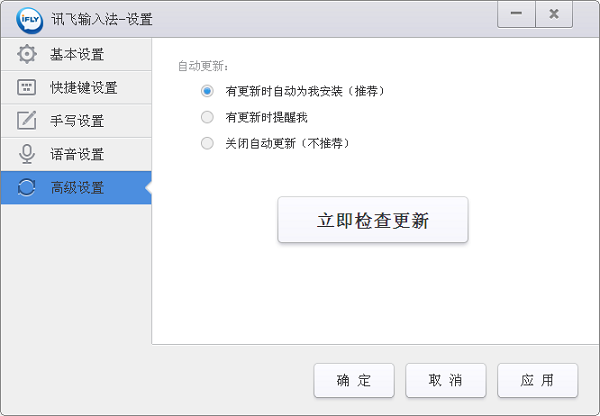讯飞输入法是一款在电脑中使用的输入法软件,集结了拼音、手写、笔画等多种模式可以使用,但是很多人都下载了,不清楚怎么设置进行使用,那么本期的软件教程小编就来和大伙讲解一下具体的操作方式,希望能够帮助到更多的人。
讯飞输入法 V3.0.1731 官方版 [电脑软件]
大小:98.02 MB 类别:应用软件
立即下载讯飞输入法电脑版设置教学
1、完成讯飞输入法安装之后,桌面上会显示输入法的图标,点击最后一项,可以进行设置,你也可以直接右键点击讯飞输入法的图标,会弹出菜单栏,点击设置选项也可以进入讯飞输入法设置界面。
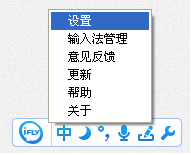
2、进入讯飞输入法设置界面,在左边有基本设置、快捷键设置、手写设置、语音设置、高级设置选项。
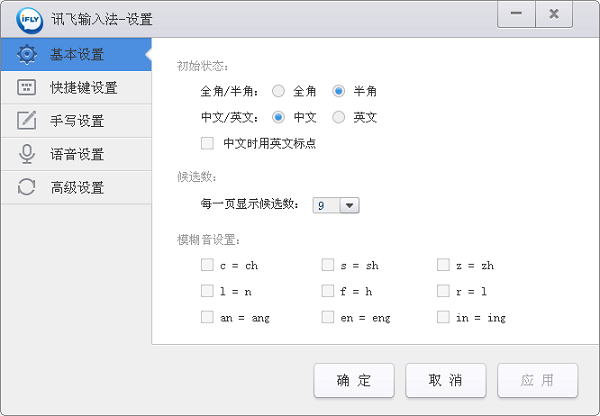
3、在讯飞输入法的基本设置界面有初始状态、候选数、模糊音设置三个选项。
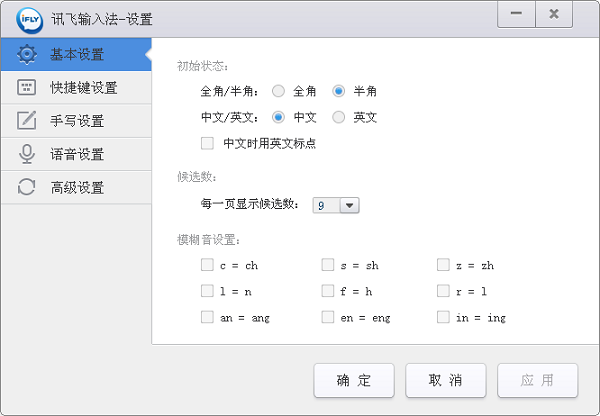
4、在讯飞输入法的快捷键设置中分为中英文切换键、翻页键、常规功能键,设置完毕之后点击应用即可。
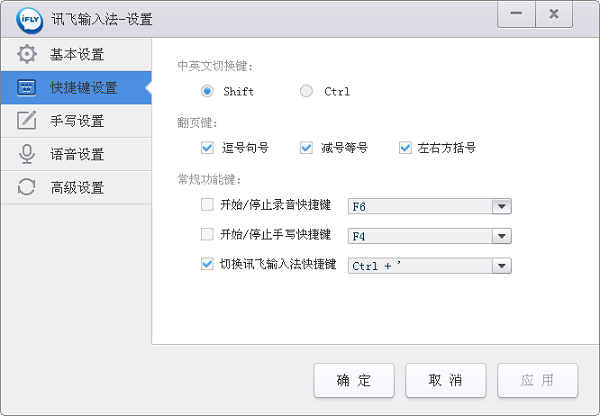
5、手写方式有两种模式,一种是适合鼠标手写速度较慢的用户,这类用户可以选择单字模式。另一种是鼠标手写速度较快的用户,这类用户可以选择叠写模式。
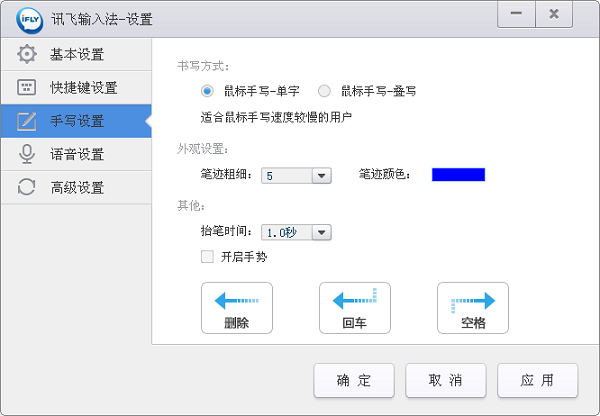
6、讯飞输入法中的语音环境设置,你可以选择安静和嘈杂两种模式,点击确定即可。
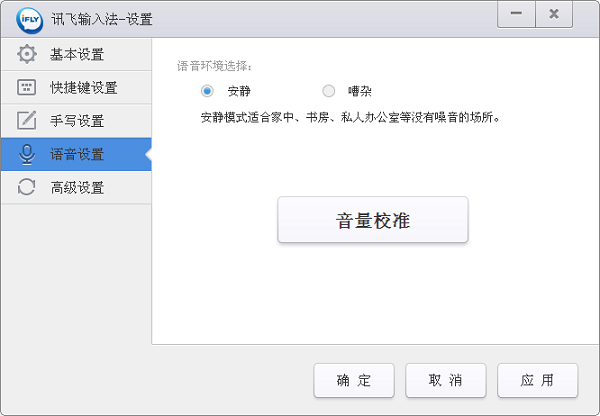
7、在高级设置中的自动更新有三个选项,大家根据自己需要来选。